- Autora Jason Gerald [email protected].
- Public 2024-01-19 22:11.
- Última modificació 2025-01-23 12:10.
Voleu canviar la pàgina d'inici al navegador web del dispositiu Android? En funció de l'aplicació que utilitzeu, hi ha diverses opcions disponibles. Podeu configurar una pàgina d'inici tradicional al navegador predeterminat d'Android, però no ho podeu fer a Google Chrome i Mozilla Firefox. Encara podeu obtenir alguns dels mateixos usos d’aquestes aplicacions o fins i tot més en determinats casos. Vegeu el pas 1 següent per obtenir informació sobre com fer-ho.
Pas
Mètode 1 de 2: canviar la pàgina d'inici del navegador per defecte
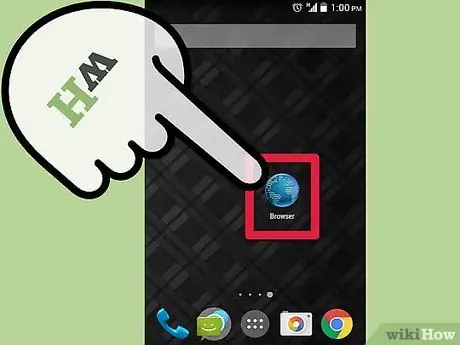
Pas 1. Obriu un navegador
Toqueu la icona del navegador a la pantalla d'inici o al calaix de l'aplicació. Normalment, el navegador es representa amb una icona de globus terraqüi i etiquetat com a "Internet" o "Navegador".
Si el vostre telèfon està preinstal·lat amb Chrome, consulteu la secció Consells
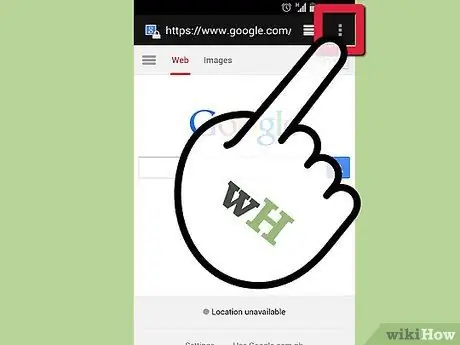
Pas 2. Obriu el menú
Podeu prémer el botó Menú del dispositiu o tocar la icona de menú a l'extrem superior dret de la finestra del navegador.
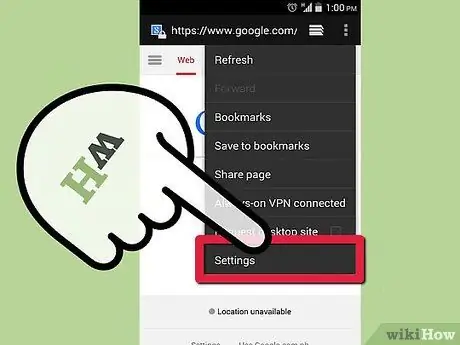
Pas 3. Toqueu Configuració
En fer-ho, s'obrirà una pantalla nova. Dins d'aquesta pantalla, podeu personalitzar diversos aspectes de l'aplicació del navegador.
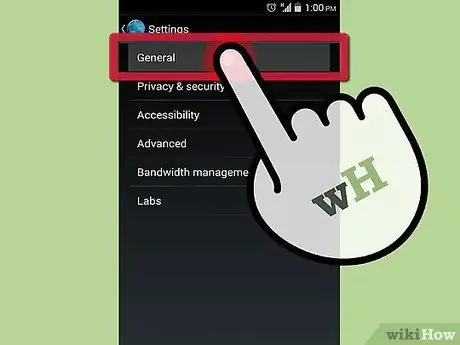
Pas 4. Toqueu General
Algunes versions del navegador Android tenen una secció General. Toqueu aquesta secció per accedir a la configuració de la pàgina d'inici. Si no teniu cap opció "General", continueu amb el pas següent.
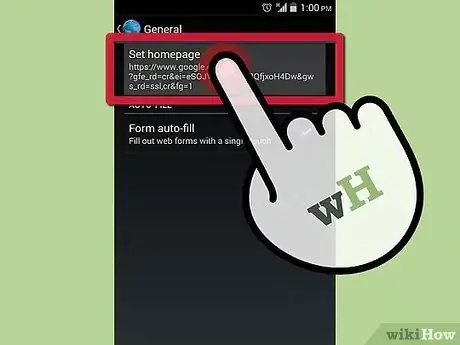
Pas 5. Toqueu "Establir la pàgina d'inici"
En tocar-lo, s'obrirà un camp de text, en el qual podeu escriure l'adreça de la pàgina que vulgueu obrir quan s'obri un navegador nou.
- Si voleu convertir la pàgina actual en la vostra pàgina d'inici, toqueu "Utilitza la pàgina actual".
- Assegureu-vos que heu escrit correctament l’adreça, ja que el lloc no es carregarà.
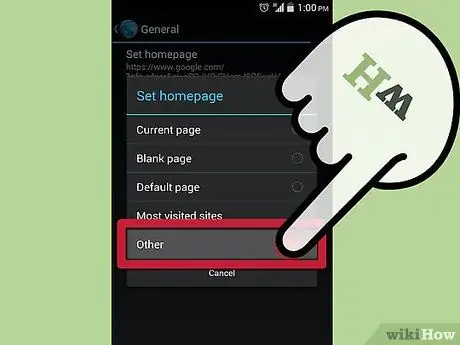
Pas 6. Toqueu D'acord per desar els canvis
La vostra pàgina d'inici nova s'ha definit i s'obrirà quan es reiniciï el navegador. Com que Android admet la multitarea, és possible que la pàgina que esteu visualitzant continuï apareixent la propera vegada que obriu el navegador.
Mètode 2 de 2: Canviar la pàgina d'inici de Firefox a Android

Pas 1. Obriu el Firefox
No podeu configurar la pàgina d'inici tradicional a l'aplicació Firefox, però podeu personalitzar les opcions per mostrar una llista dels llocs que visiteu més sovint i dels llocs que apareixen als vostres adreces d'interès. D'aquesta manera, podeu seleccionar els llocs que voleu carregar. ràpidament.
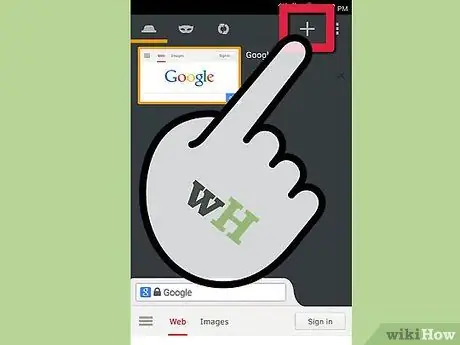
Pas 2. Obriu una pestanya nova
Si ja heu obert un lloc web específic, obriu una nova pestanya per aplicar els canvis. Toqueu la icona de pestanyes a la part superior de la finestra i, a continuació, toqueu la icona "+". La nova pestanya tindrà diverses opcions descrites a sota de la barra d’adreces i podeu passar a altres opcions fent lliscar el dit cap a l’esquerra o cap a la dreta. Aquests són els noms de les opcions disponibles: llocs principals, historial, adreces d'interès i llista de lectures.
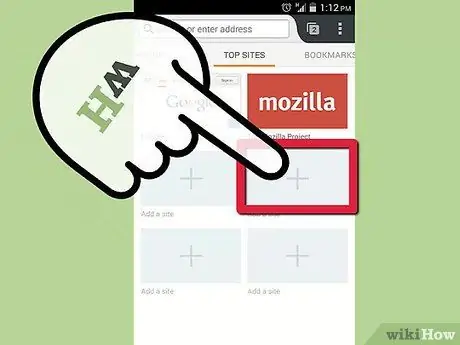
Pas 3. Afegiu llocs a la pantalla Llocs principals
Feu clic a la icona "+" al quadre buit per afegir un lloc. Apareixerà una finestra nova amb alguns dels llocs que visiteu amb més freqüència, així com un quadre de cerca on podeu introduir el nom del lloc manualment.
Podeu canviar un lloc ja a la pantalla Llocs principals prement el quadre i seleccionant Edita al menú
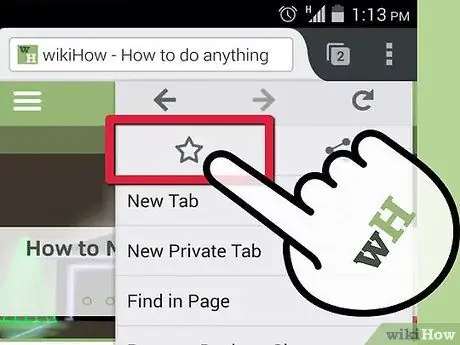
Pas 4. Afegiu el lloc a la llista d'adreces d'interès
Mentre navegueu per Internet mitjançant Firefox, podeu afegir qualsevol lloc que hàgiu visitat a la llista d’adreces d'interès. D'aquesta manera, podeu accedir als llocs emmagatzemats a la llista més ràpidament.
- Per desar un lloc a Marcadors, obriu-lo amb el navegador Firefox i toqueu el botó Menú a l'extrem superior dret. Toqueu la icona d'estrella buida (☆) per afegir el lloc a la llista d'adreces d'interès.
- Empleneu la llista d’adreces d'interès amb els vostres llocs preferits perquè pugueu seleccionar-los fàcilment més endavant.
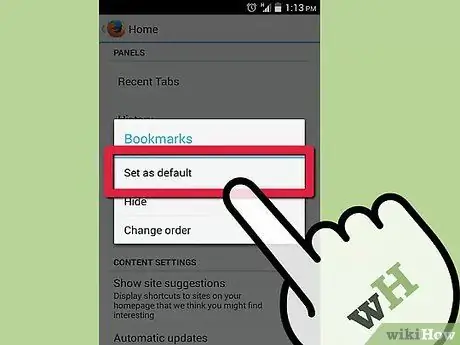
Pas 5. Definiu els llocs o els marcadors principals com a pàgina inicial
Ara que heu omplert aquestes pantalles amb diversos llocs, podeu configurar qualsevol de les dues opcions perquè apareguin com a pàgina principal quan s'obre una pestanya nova o s'obre un programa de navegador nou.
- Toqueu el botó Menú i seleccioneu Configuració. Toqueu Personalitza i toqueu Inici. Seleccioneu les pestanyes que vulgueu que apareguin tocant-les i seleccionant "Estableix com a predeterminat".
- Una pàgina d'inici com aquesta pot ser més útil que una sola pàgina d'inici perquè teniu més opcions amb només un toc més.






